下面為大家介紹win10下cf屏幕分辨率1080p不能全屏的解決方法,希望這篇文章能對大家有所幫助!
方法/步驟
1、先打開intel核心顯卡設置,進入顯示器設置,將屏幕分辨率設置為1024*768,點擊保存配置式,隨便起一個名字,我起了一個cf。
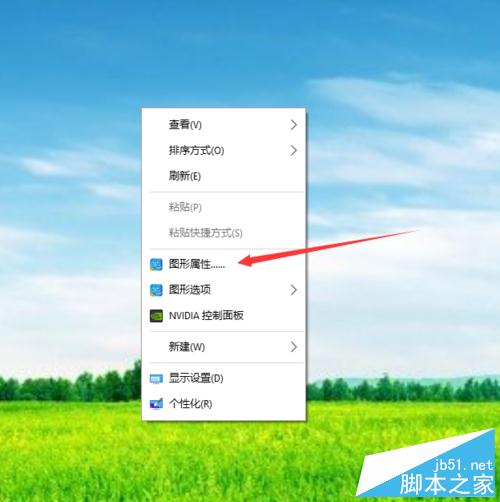

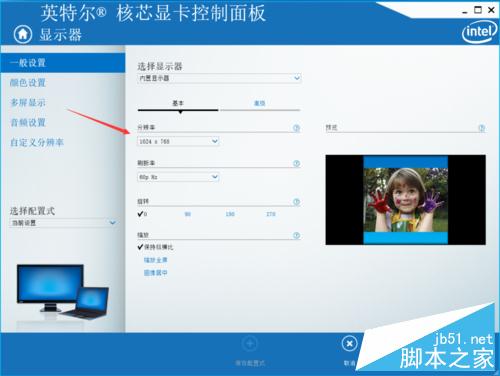
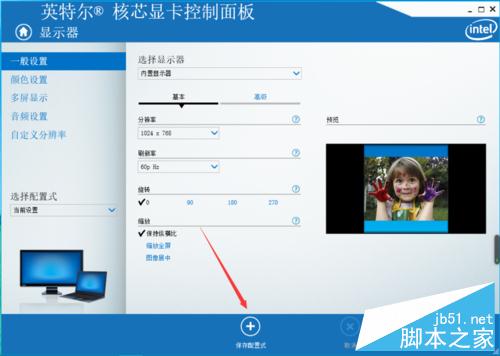
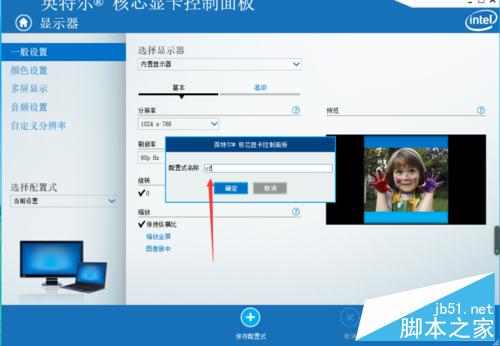
2、點擊回到主菜單,進入配置式,點擊選擇配置式,選擇cf(就是剛才你起得名字),選擇觸發器,點擊應用程序,右邊點擊浏覽,選擇你安裝cf的目錄,找到crossfire.exe,點擊打開。
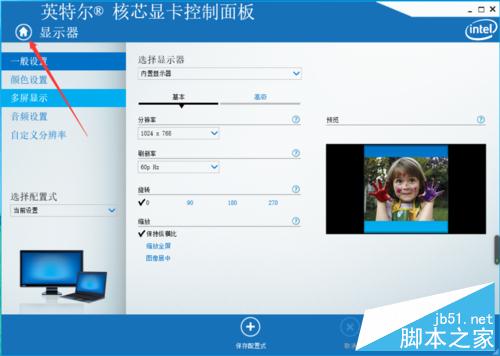

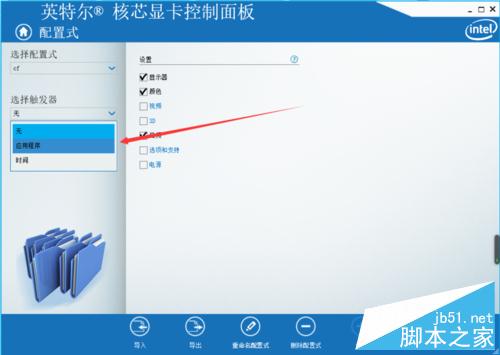
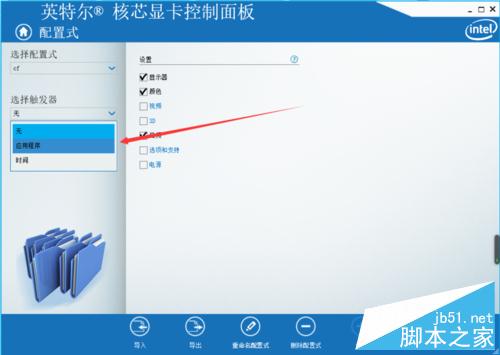
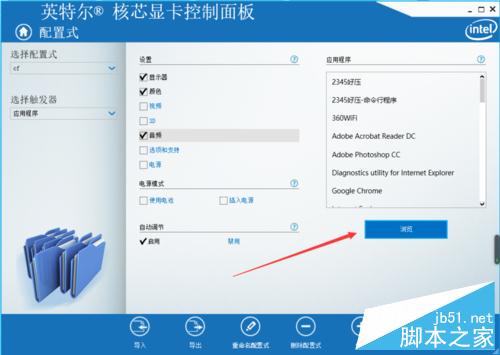
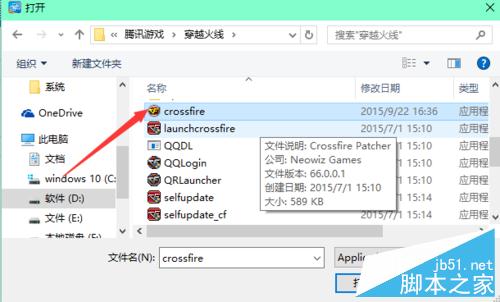
3、電源模式“使用電源”和“插入電池”都打勾,點擊保存,再回到主菜單,選擇顯示器,將屏幕分辨率還原為1920*1080,點擊應用
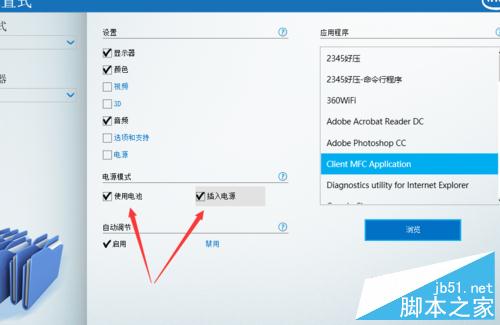
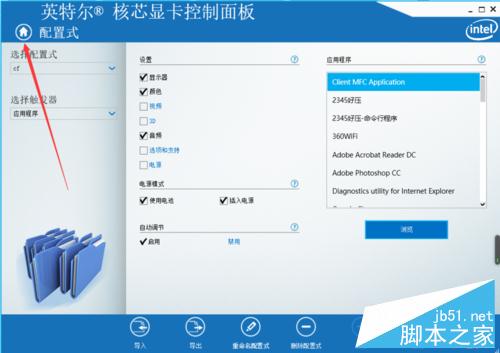
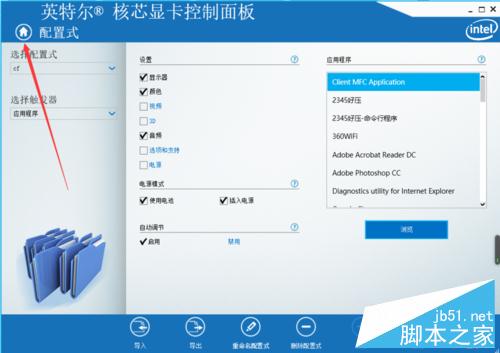

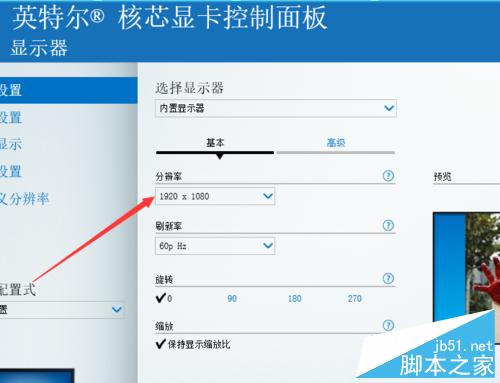
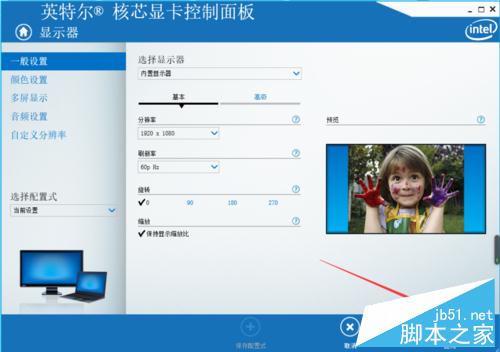
注意事項
進入cf後會自動變成1024*768全屏,退出cf就還原為1920*1080
cf裡的分辨率設置為1024*768
以上就是win10下cf屏幕分辨率1080p不能全屏的解決方法介紹,方法很簡單,大家學會了嗎?希望能對大家有所幫助!